Cách truy cập Control Panel trên Windows 10 chỉ bằng cú click chuột phải


Cách đưa Control Panel vào Menu chuột phải trên Windows 10
Bước 1: Đầu tiên, bạn mở cửa sổ Run bằng cách nhấn tổ hợp phím Windows + R sau đó nhập dòng chữ Regedit và nhấn Enter.

Bước 2: Cửa sổ Regedit Editor xuất hiện, bạn nhấn vào HKEY_CLASSES_ROOT và tìm mục Shell theo đường dẫn HKEY_CLASSES_ROOT \ Directory \ Background \ shell.

Cùng tìm hiểu thêm thông tin:
- 4 cách hẹn giờ tắt máy tính Windows 10 cực đơn giản không cần cài thêm phần mềm.
- Tùy chỉnh ảnh chụp màn hình cực tiện lợi trên Windows và MacOS.
Bước 3: Click chuột phải vào mục Shell, chọn New rồi chọn Key.

Bước 4: Đặt tên cho mục mới tạo là Control Panel.

Bước 5: Click chuột phải vào Control Panel mà bạn vừa đặt tên rồi chọn New và Key.

Bước 6: Đặt tên mục mới tạo là Command.

Bước 7: Nhấn đúp vào mục Command và mở mục Default ở phía bên phải.

Bước 8: Copy và paste rundll32.exe shell32.dll,Control_RunDLL vào ô Value data rồi chọn OK.
 Sau khi hoàn thành xong, lập tức Control Panel sẽ được thêm vào menu chuột phải của bạn.
Sau khi hoàn thành xong, lập tức Control Panel sẽ được thêm vào menu chuột phải của bạn.  Nếu bạn muốn xóa Control Panel khỏi menu chuột phải, bạn đơn giản chỉ cần xóa mục Control Panel mà bạn đã tạo ở bước 4 rồi khởi động lại máy tính là được.
Nếu bạn muốn xóa Control Panel khỏi menu chuột phải, bạn đơn giản chỉ cần xóa mục Control Panel mà bạn đã tạo ở bước 4 rồi khởi động lại máy tính là được. 
Tạm kết
Trên đây là hướng dẫn cách truy cập nhanh vào Control Panel chỉ bằng cú click chuột phải trên Windows 10. Thật đơn giản và tiện lợi phải không? Chúc các bạn áp dụng thành công thủ thuật máy tính này nhé.



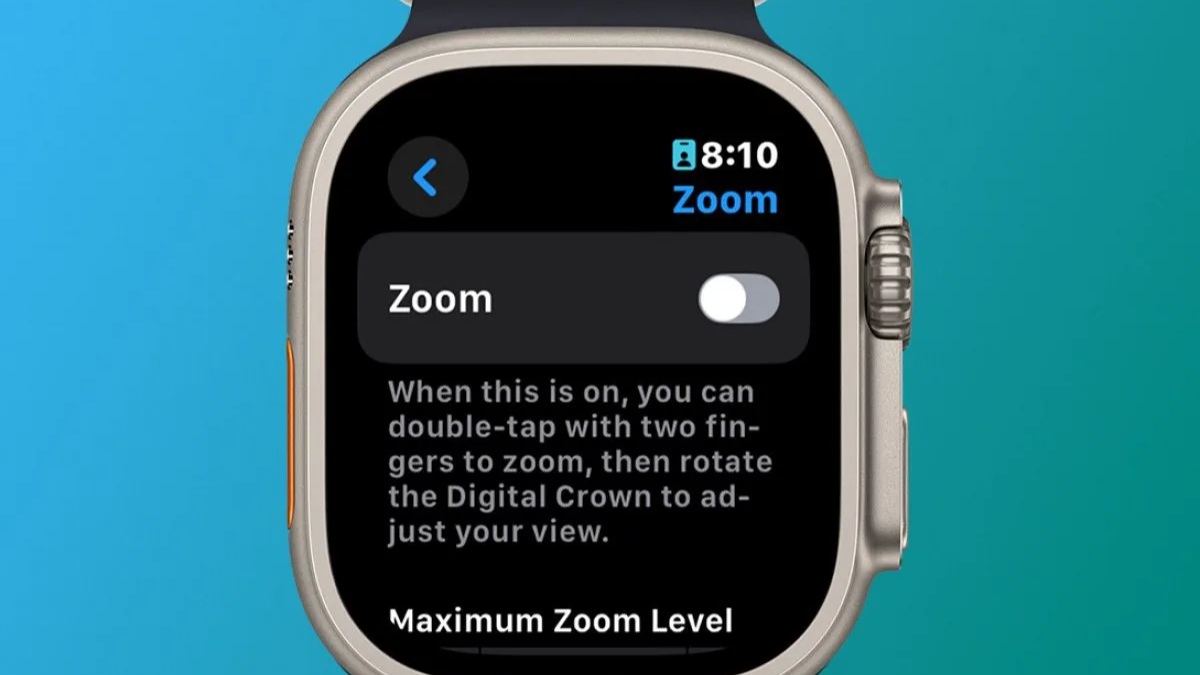




Bình luận (0)